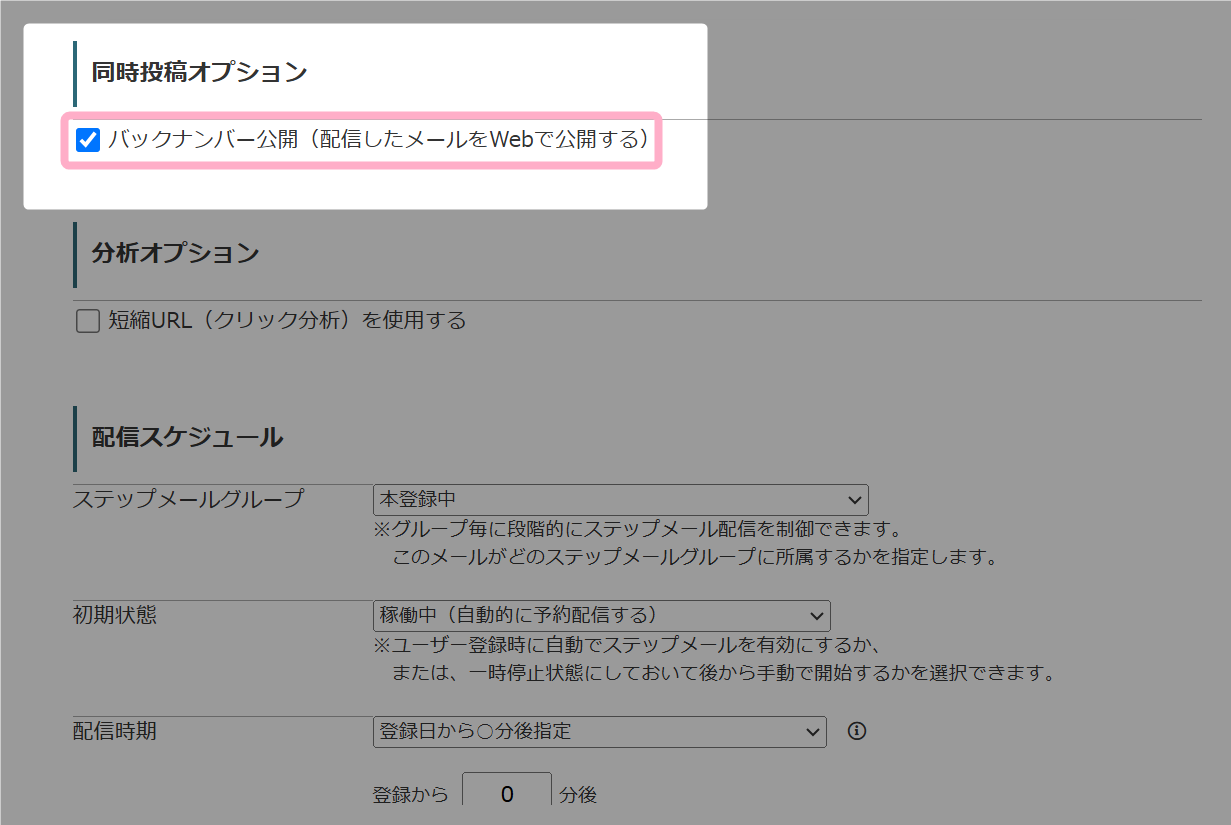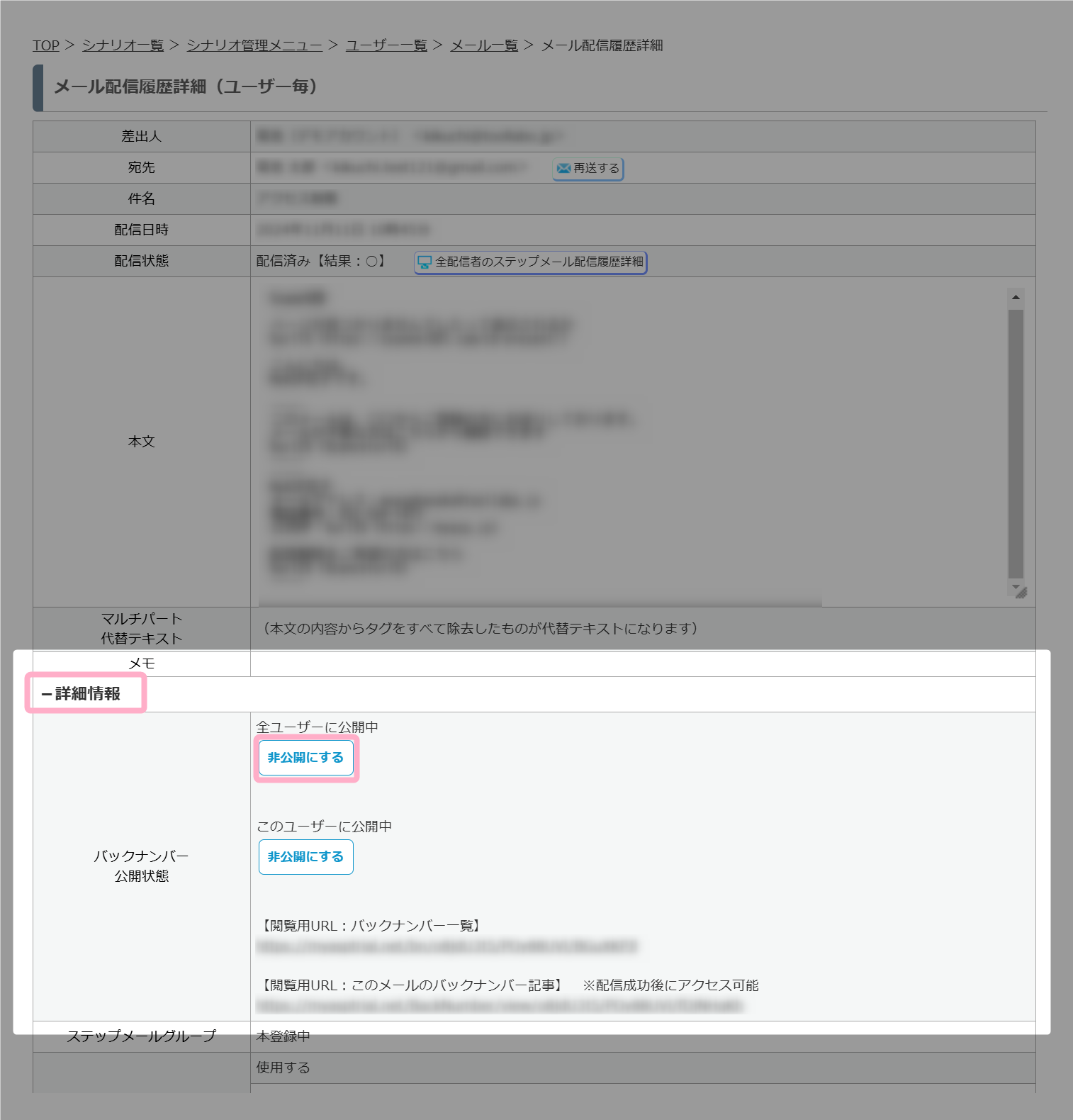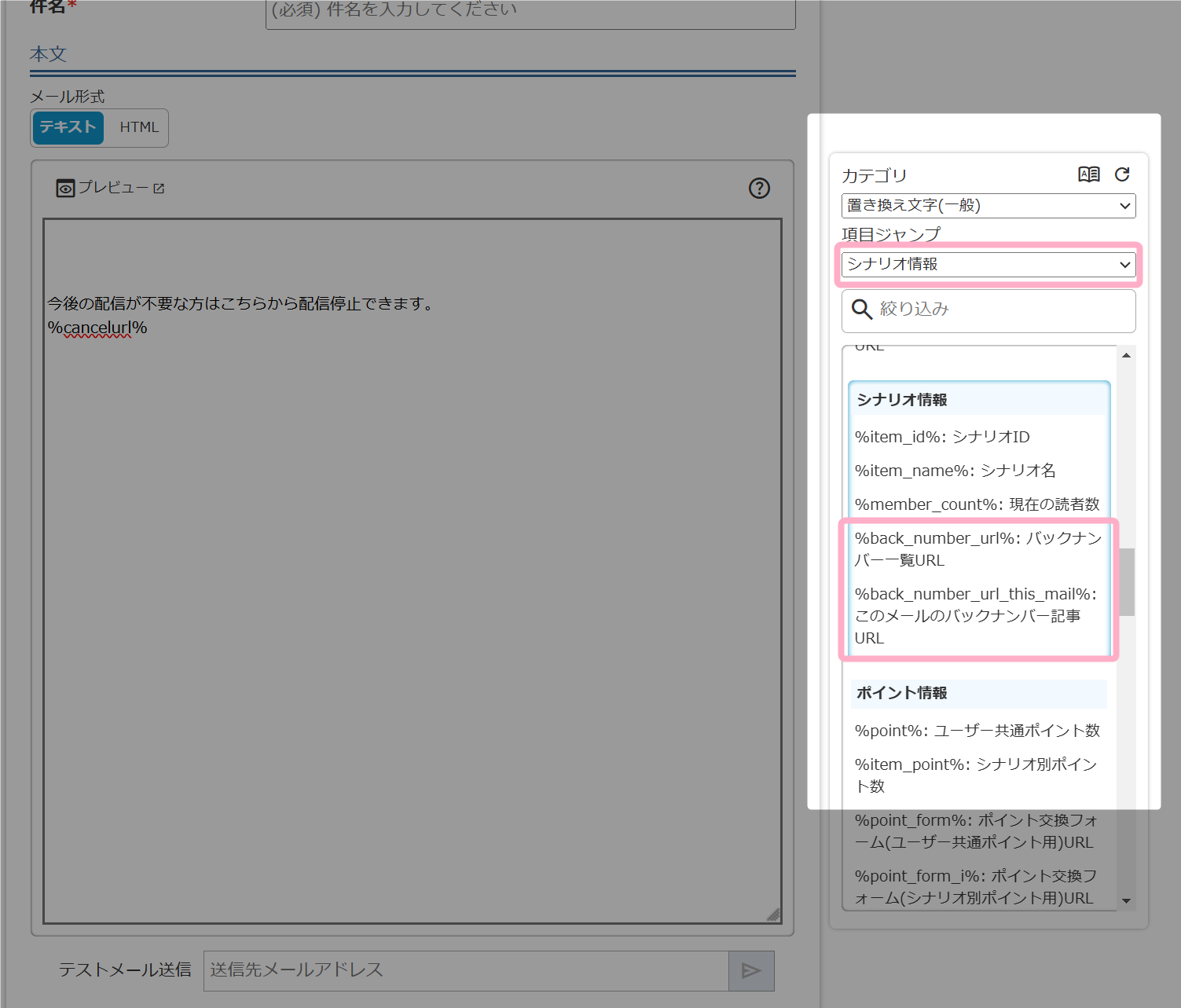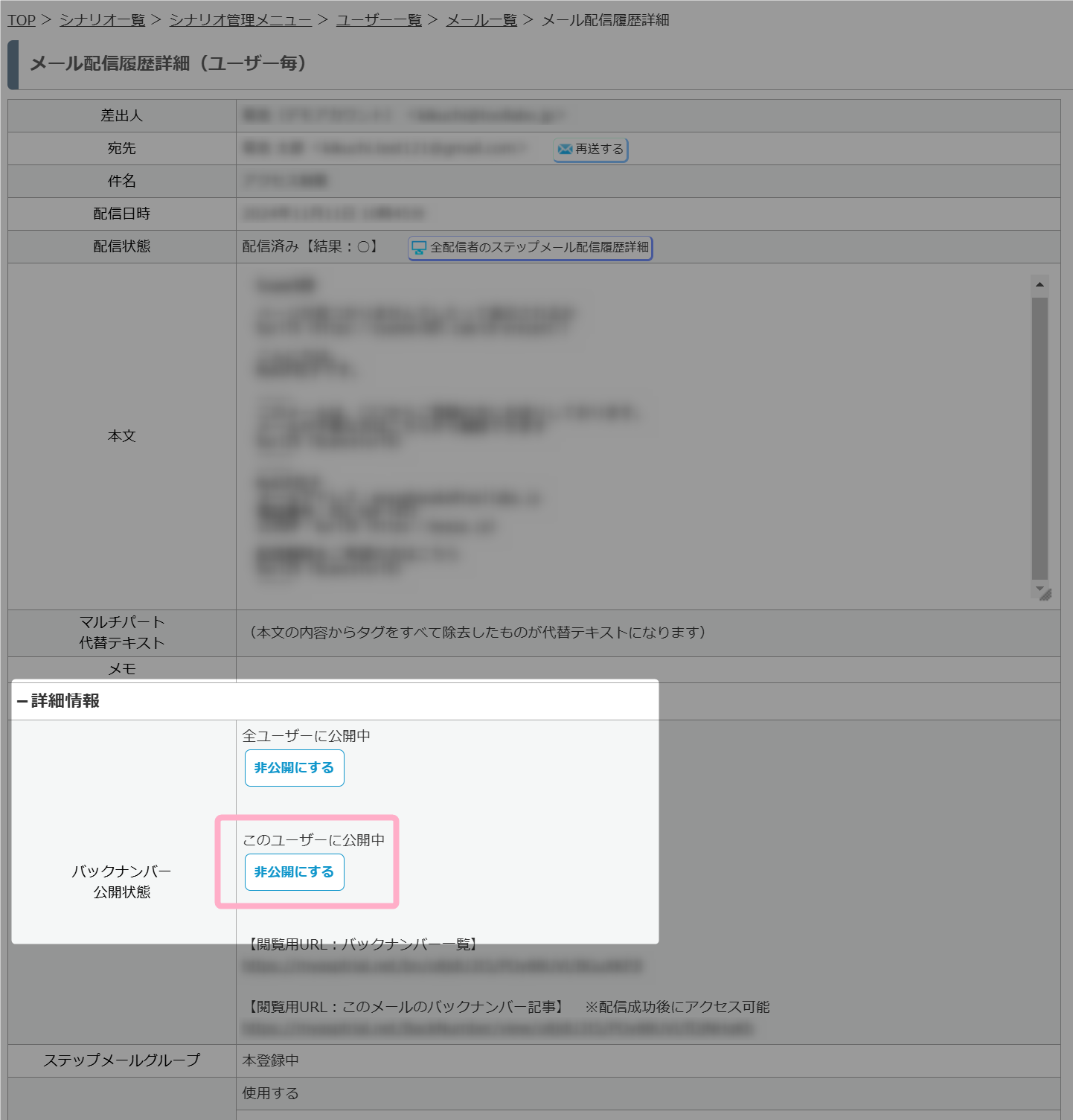ステップメールを読んでくださってる読者の方に、バックナンバーの公開をしたいのですが可能でしょうか?
読んだもののみ公開されていくようなカタチが希望です。
ステップメールをバックナンバー記事として公開することで、メールサーバーの容量不足や送受信のエラー等でメールを受け取ることが出来なかったユーザー(読者)や、メールが埋もれてしまっているユーザーにも、バックナンバーページから過去のメルマガ(ステップメール)を閲覧してもらうことができます。
なお、通常のステップメール同様、ユーザー毎に配信日時に応じたタイミングでバックナンバーページに公開されるため、リアルタイムに記事が追加されていく形になっています。
本マニュアルではステップメールをバックナンバーとして公開するための設定についてご案内します。
目次
ステップメールではなく、通常の一括配信メールをバックナンバー公開したい場合は、下記のマニュアルをご覧ください。
ステップメールをバックナンバー公開する方法
ステップメールの編集画面から公開/非公開に変更する
MyASPの
シナリオ管理メニュー > 自動返信・ステップ管理
からバックナンバー公開を行いたいステップメールの編集画面を開き、「同時投稿オプション」にある『バックナンバー公開(配信したメールをWebで公開する)』にチェックを入れます。
※バックナンバー公開したくないステップメールは、チェックを外します
配信後のステップメールから公開/非公開に変更する
ステップメールの配信履歴画面からでも 公開/非公開 を切り替えることができます。
その場合、
シナリオ管理メニュー > ユーザー一覧 > メール一覧(青いメールアイコン)
より、配信したステップメールの『⇒詳細』をクリックします。
「メール配信履歴詳細(ユーザー毎)」ページにて、『+詳細情報』の中にある「バックナンバー公開状態」より現在の公開状態の確認と公開/非公開の切り替えが行なえます。
また、バックナンバーページへのリンクURLも確認できます。
なお、本機能のリリース前(2019年10月3日)に作成されたステップメールは、すべて『非公開』となっています。
既存のステップメールをバックナンバーに公開したい場合は、ステップメールの編集画面より
同時投稿オプション > 『バックナンバー公開(配信したメールをWebで公開する)』
にチェックを入れ、ステップメールを保存することで公開することができます。
ユーザー(読者)にバックナンバーページを案内する方法
ステップメールや一括配信メールでバックナンバーへのリンクURLを案内したい場合は、
メール本文右側の
置き換え文字(一般) > シナリオ情報
から、
- バックナンバー一覧URL(%back_number_url%)
- このメールのバックナンバー記事URL(%back_number_url_this_mail%)
をメール本文に挿入することでユーザー(読者)に案内する事ができます。
「バックナンバー一覧URL(%back_number_url%)」
バックナンバー一覧へのページURLが置き換えされます。
「置き換え文字」で挿入される一覧ページのURLは、ユーザーごとの専用ページです。
バックナンバーに公開設定している
- ステップメール
- 一括配信メール
の2種類が表示されます。
「このメールのバックナンバー記事URL(%back_number_url_this_mail%)」
置き換え文字を挿入して配信したステップメールがバックナンバーに公開する設定になっていた場合、バックナンバーのメール詳細ページへのリンクURLが置き換えされます。
バックナンバーには非公開のステップメールで「このメールのバックナンバー記事URL(%back_number_url_this_mail%)」の置き換え文字を挿入した場合、メール本文にはリンクURLは表示されず「(バックナンバー非公開)」と表示されます。
シナリオ管理メニューにある「バックナンバーページの表示」から確認できるバックナンバーページでは、バックナンバーを公開する設定をした一括配信メールのみ表示されます。
ステップメールを含んだバックナンバー一覧ページのURLを案内したい場合には、必ず「バックナンバー一覧URL(%back_number_url%)」の置き換え文字をご利用ください。
補足
既存のステップメールを編集した場合
バックナンバーページには、現在MyASP内で設定されているステップメールの内容が表示されます。
したがって、既存のステップメールを編集した場合は編集した後の情報がバックナンバーページに反映されます。
そのため、ユーザー(読者)によっては実際に配信されたメール(編集前の内容)とバックナンバーページ(編集後の内容)で表示される内容が異なります。
短縮URLを使用している場合
ステップメール内で「短縮URL」を利用している場合でも、バックナンバーページでは短縮URL化される前の本来のURL情報が表示されます。
短縮URLに「アクセス期限」を設定している場合
ステップメール内で「短縮URL」を利用している、かつ、「アクセス期限」を設定している場合は以下のようになります。
・アクセス期限内の場合:本来のURLが表示されます。
・アクセス期限が切れている場合:アクセス期限切れ時に接続するURLが表示されます。
アクセス期限切れ時に接続するURLが特に設定されていない場合は、 『(アクセス期限切れ)』と表示されます。
バックナンバーページに対する「アクセス期限」は、ステップメール同様、該当ユーザーに対してステップメールが配信された日を基準に判定されます。
特定のユーザー(読者)にのみバックナンバーを公開したい場合
バックナンバーに公開した場合、URLを知っている人であれば、誰でも閲覧できてしまいます。
もし、特定のユーザー(読者)のみ、メルマガ購読者のみに閲覧を許可したい場合には、「会員サイト」機能をご利用ください。
- ステップメールに対応する会員サイト記事を用意しておきます。
- 各記事の公開時期を、ステップメールの配信スケジュールと同じように設定しておきます。
- 会員サイト記事の内容は、ステップメールと同じものを貼り付けます。
- バックナンバーを公開したいユーザー(読者)にだけ会員サイトのURL情報とログイン情報を案内します。
これにより会員サイトを公開限定つきのバックナンバーページとして利用することが出来ます。
その他、会員サイトの使い方については、会員サイトを作成する手順を教えてくださいをご参照ください。
ユーザーごとに公開/非公開を設定したい場合
バックナンバーに「公開」しているステップメールであれば、ユーザーごとに 公開/非公開 の設定を切り替えることもできます。
ユーザーごとに 公開/非公開 を変更したい場合は、
シナリオ管理メニュー > ユーザー一覧 > メール一覧(青いメールアイコン)
より、配信したステップメールの『⇒詳細』をクリックします。
「メール配信履歴詳細(ユーザー毎)」ページにて、『+詳細情報』の中にある「バックナンバー公開状態」よりユーザーごとの 公開/非公開 の切り替えが行なえます。